BorderMaker: أفضل علامة مائية مجمعة ، أداة لتغيير حجم الصورة
منوعات / / February 14, 2022
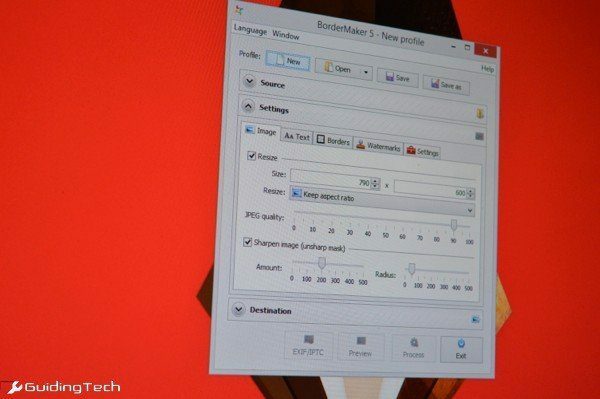
إذا كنت مصور فوتوغرافي أو شخص ما الذي يعمل على الويب، تقضي الكثير من الوقت في التعامل مع الصور. تنسيقات وأحجام مختلفة وإصدارات منها. عند تحميل الصور على الإنترنت ، هناك شيئان مهمان للغاية: العلامة المائية التي تعرض حقوق النشر أن يكون حجم صورتك خفيفًا بدرجة كافية لتحميلها على اتصالات الإنترنت البطيئة دون المساومة كثيرًا على الجودة.
جانب آخر مهم من أي تطبيق دفعة جيدة هي القدرة على إعادة استخدامها. نظرًا لأنك لن تستخدم أداة الدُفعات مرة واحدة فقط ، فستستخدمها كل يوم أو حتى عدة مرات في اليوم. أنت بحاجة إلى طريقة جيدة لحفظ إعدادات الصورة التي تمت تهيئتها حتى لا تضطر إلى تخصيصها في كل مرة تريد تغيير حجم صورة أو إضافة علامة مائية لموقعك.
لا يهم إذا كنت تستخدم Windows أو Mac أو Linux ، فقل مرحباً لصديقك المفضل الجديد ، بوردرمكر.
وظائف BorderMaker
لقد جربت الكثير من أدوات تغيير حجم الدُفعات في الماضي ولكن لم ينجح أي شيء على الإطلاق مثل BorderMaker (واجهة المستخدم والميزات الموجودة على أنظمة سطح المكتب المختلفة متشابهة). إذا كنت تشك في إمكانات التطبيق ، فلا تفعل ذلك. إنه التطبيق الذي أستخدمه شخصيًا لوضع علامة مائية وتغيير حجم صور رأس DSLR التي تراها في مشاركاتي. في الواقع ، تم وضع علامة مائية على صورة رأس هذه المقالة التي تعرض BorderMaker باستخدام BorderMaker. تحدث عن meta.

تم تصميم واجهة مستخدم BorderMaker في ثلاث لوحات مختلفة. أولاً ، أشر إلى مجلد الإدخال حيث يتم تخزين جميع صورك ، حدد صورة واحدة أو ملف تعريف مُكوَّن مسبقًا.
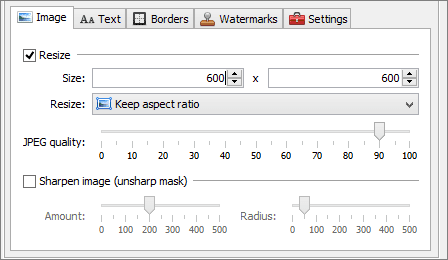
ال إعدادات اللوحة حيث يحدث تخصيص الصورة. ستجد هنا علامات تبويب لـ صورة لتغيير حجم الصورة ، نص لإضافة علامة مائية نصية ، الحدود لإضافة حد ، علامة مائية لختم شعارك على الصورة و إعدادات لوحة لتخصيص تنسيق التاريخ واسم الملف وتنسيق الإخراج (من هنا يمكنك مسحه بسهولة تفاصيل EXIF كذلك).
الاخير الوجهة اللوحة هي المكان الذي تحدد فيه مجلد الإخراج.
أدوات Batch Watermark and Resize
ال صورة يمنحك علامة التبويب جميع الخيارات التي تحتاجها. امنحها الدقة التي تريد تقليل صورتك إليها والجودة التي تريد الحفاظ عليها (سيؤدي ذلك أيضًا إلى تقليل الحجم).

ال العلامات المائية علامة التبويب مليئة بالإعدادات. يمكنك إضافة العديد من العلامات المائية كما تريد. أضف واحدة جديدة باستخدام قلم أيقونة. من النافذة الجديدة ، استخدم ملف تصفح زر لتحميل صورة العلامة المائية.

أسفل ذلك توجد أيقونات للحركة السريعة للعلامة المائية. يمكنك تحريكه إلى الحواف أو ميت في المنتصف. هناك أيضًا إزاحة مقياس X و Y للتحكم اليدوي (إذا كنت لا تريد أن تكون الصورة بالضبط في الحافة على سبيل المثال).
حفظ التخصيصات لإعادة استخدامها
لذلك قمت بالنقر فوق معالجة زر وجميع الصور ظهرت في مجلد الإخراج بالطريقة التي تريدها. عند الخروج من التطبيق ، سيسألك عما إذا كنت تريد حفظ هذه الإعدادات كملف تعريف جديد ، وهذه هي أفضل ميزة لهذا التطبيق ولماذا حصل على مكانه في شريط المهام.

كما قلت ، يستخدم الكثير منا وظائف الدُفعات هذه عدة مرات في اليوم ، كما أن الاضطرار إلى تخصيص جميع الإعدادات مرارًا وتكرارًا هو جنون خالص.
بمجرد الانتهاء من تخصيص جميع التفاصيل ، ودقة تغيير الحجم ، والعلامة المائية ، والحدود وما إلى ذلك (يمكنك ذلك استخدم معلمات متعددة في عملية واحدة) ، احفظ الملف الشخصي في مكان يسهل الوصول إليه (مثل سطح المكتب). في المرة القادمة ، قم فقط بلصق الصور في مجلد الإدخال المخصص للتطبيق ، وقم بتشغيل الملف المحفوظ تم إنشاؤه من قبل ، انقر فوق زر العملية وفي غضون بضع ثوانٍ سيكونون جاهزين للذهاب في الإخراج الخاص بك مجلد.
يمكنك عمل العديد من الملفات الشخصية كما تريد.
متستر ليتل بوغر
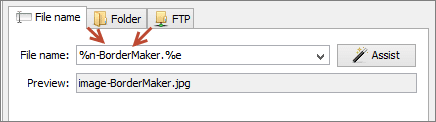
شيء واحد يجب الاهتمام به عند استخدام BorderMaker هو اسم ملف الإخراج المكون مسبقًا. يضيف التطبيق بشكل افتراضي صانع الحدود في نهاية كل اسم ملف وأنت حقًا لا تريد ذلك. لذا اذهب إلى الوجهة -> اسم الملف، احذف ال صانع الحدود جزء وحفظ ملف التعريف الخاص بك.
آخر تحديث في 02 فبراير 2022
قد تحتوي المقالة أعلاه على روابط تابعة تساعد في دعم Guiding Tech. ومع ذلك ، فإنه لا يؤثر على نزاهة التحرير لدينا. يبقى المحتوى غير متحيز وأصيل.



